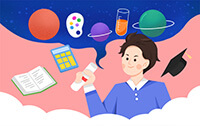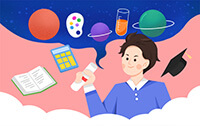在希望的田野上的词 曲作者是谁 感谢
114阅读
1970年出生现在多大
113阅读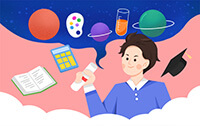
云南七子饼茶大益怎么看年份
375阅读
电动车空气开关买多大的
398阅读

青白渐变色手串怎么搭配
182阅读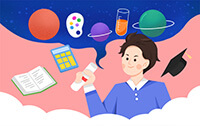
2022年3月等着我几号播出
168阅读


关于这个问题,要在Photoshop中创建灯牌效果,可以按照以下步骤进行操作:
1. 打开Photoshop软件,并创建一个新的文档。
2. 使用矩形工具(Rectangle Tool)在画布上绘制一个矩形,作为灯牌的背景。
3. 在图层面板上,将矩形图层重命名为“背景”。
4. 选择一个适合的字体,并使用文本工具(Text Tool)在矩形内部添加文字。调整文字的大小和位置以适应灯牌。
5. 在图层面板上,将文本图层重命名为“文字”。
6. 在图层面板上,将“文字”图层的混合模式(Blend Mode)设置为“叠加”(Overlay)。
7. 右键单击“文字”图层,并选择“样式”(Blending Options)。
8. 在样式对话框中,选择“内阴影”(Inner Shadow)选项,并调整其属性以添加一些阴影效果。可以调整阴影的颜色、距离、大小等属性。
9. 还可以选择其他样式选项,如“外发光”(Outer Glow)或“内发光”(Inner Glow)等,以进一步增强灯牌效果。
10. 调整灯牌的亮度和对比度,可以使用“调整图像”(Image Adjustments)菜单中的“亮度/对比度”(Brightness/Contrast)选项。
11. 最后,可以添加一些额外的元素,如边框、阴影或光效等,以进一步增强灯牌效果。
完成上述步骤后,就可以在Photoshop中制作出灯牌效果了。可以根据个人需求和创意进行进一步的调整和修改。
要在PS中创建灯牌效果,可以按照以下步骤进行操作:
首先,创建一个新的文档,并选择合适的尺寸和背景颜色。
然后,在工具栏中选择“椭圆选框工具”,绘制一个椭圆形作为灯牌的形状。
接下来,选择“渐变工具”,在工具选项栏中选择合适的渐变类型和颜色。
然后,点击并拖动渐变工具在椭圆形上创建渐变效果。
接着,使用文本工具添加文字到灯牌上,并调整字体、大小和颜色。
最后,可以添加一些额外的效果,如阴影或光晕,以增强灯牌的真实感。完成后,保存并导出灯牌效果。